win8图片被隐藏怎么解决【图文教程】
时间:2016-12-15 来源:互联网 浏览量:
win8把文件改成隐藏文件后,只要在文件夹选项里设置显示隐藏文件后就会暴露出来。所以这个办法起不到太大的保密作用。其实你还可以把文件隐藏在图片中,下面小编就来带大家一起来看一下win8图片被隐藏怎么解决。
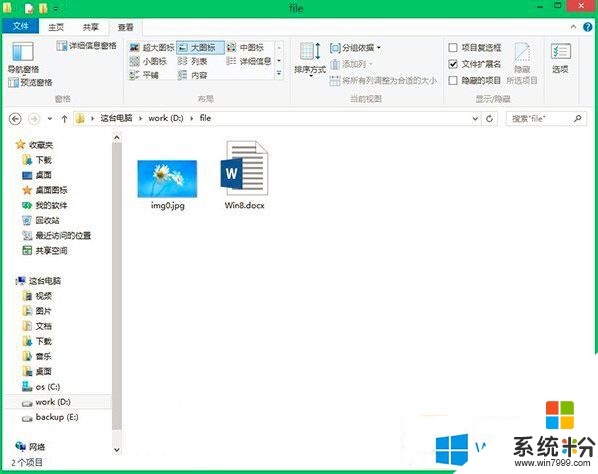
Win8图片隐藏文件夹的绝招:
1、按下Win+X键,打开运行对话框,输入regedit,打开注册表编辑器,输入指令:copy /b d: ileimg0.jpg + d: ileWin8.docx d: ileimg0.jpg ,意思是复制需要隐藏的Win8.docx文档到img0.jpg图片中,完成隐藏设置。
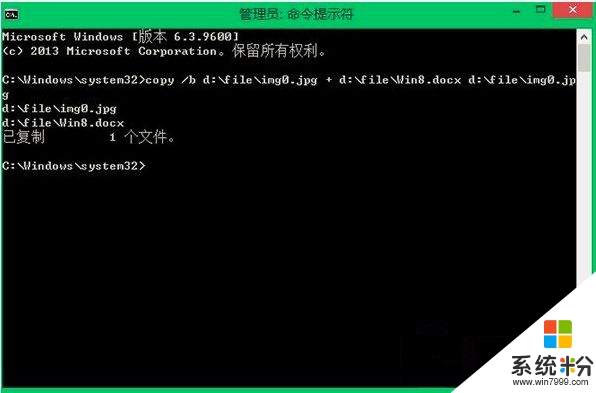
2、指令输入完毕,回车,执行指令。系统提示复制一文件,我们点击是,这样就藏到图片中了。右击图片--属性看看,体积变大了,增加的部分就是原先的Docx文档的体积。
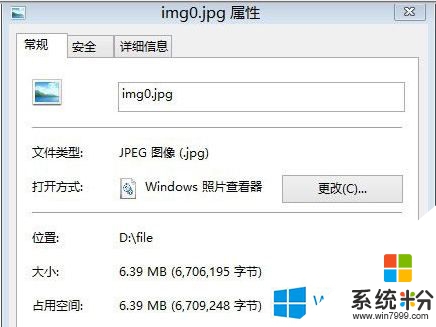
3、将img0.jpg进行重命名,Win8.docx,双击打开进行浏览。如果遇到下图的故障,继续看第四步。
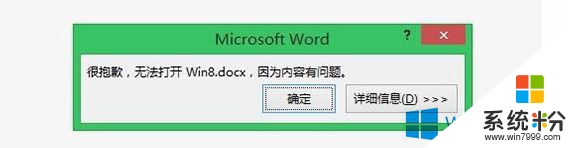
4、重命名过程中会有文件被损坏的警告,点确定恢复即可正常打开该文档。
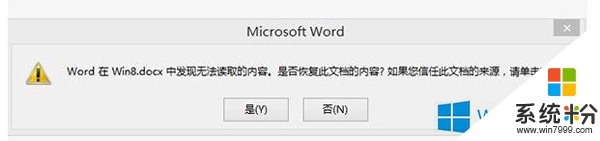
5、打开文档,看到里面的内容并没有丢失,顺利的用障眼法躲避了他人的查看。该方法有适用于其他格式的文件,例如电子表格,PPT这类的文档。
关于【win8图片被隐藏怎么解决】还有疑问的话,可以参考上述的教程来设置。其他的电脑系统下载后使用的疑问,欢迎上系统粉官网查看解决的方法。
我要分享:
相关教程
- ·Ghost win8如何隐藏图片,Ghost win8隐藏图片的方法
- ·win8如何隐藏桌面图标|win8隐藏桌面图标的方法
- ·win8系统被隐藏的文件夹怎样恢复 win8系统被隐藏的文件夹恢复的方法
- ·怎样恢复Win8系统被隐藏的文件夹 恢复Win8系统被隐藏的文件夹的方法
- ·如何恢复Win8系统被隐藏的文件夹? 恢复Win8系统被隐藏的文件夹的方法
- ·Win8如何升级?Win8升级Win8.1图文教程 Win8升级的方法,Win8升级Win8.1图文教程
- ·win8系统无法打开IE浏览器怎么办|win8系统IE浏览器无法正常打开的处理方法
- ·win8系统如何截取弹出式菜单
- ·win8.1系统处理开机时闪一下才能进入桌面的方法
- ·Win8.1天气无法加载怎么办?
Win8系统教程推荐
- 1 找回win8纯净版系统语言栏的操作方法有哪些 如何找回win8纯净版系统语言栏的操作
- 2 Win8.1正式版怎样自动导出iPhone照片和视频 Win8.1正式版自动导出iPhone照片和视频的方法有哪些
- 3 win8电脑家庭组提示无法正常退出怎么解决? win8电脑家庭组提示无法正常退出怎么处理?
- 4win8系统宽带怎样设置自动联网? win8系统宽带设置自动联网的方法有哪些?
- 5ghost Win8怎样设置开机自动联网 ghost Win8设置开机自动联网的方法有哪些
- 6ghost win8系统语言栏不见如何找回 ghost win8系统语言栏不见找回的方法有哪些
- 7win8重命名输入法不能正常切换的解决办法有哪些 win8重命名输入法不能正常切换该如何解决
- 8Win8分屏显示功能使用的方法有哪些 Win8分屏显示功能如何使用
- 9怎样让win8电脑兼容之前的软件? 让win8电脑兼容之前的软件的方法有哪些?
- 10怎样解决ghost win8频繁重启的烦恼 解决ghost win8频繁重启的烦恼的方法
Win8系统热门教程
- 1 win8.1系统为什么总出现死机,解决win8.1系统出现死机的原因
- 2 怎样设置Win8组策略以其他用户身份运行应用 Win8组策略设置以其他用户身份运行应用的策略
- 3 windows8.1怎么RTM激活|windows8.1RMT激活教程
- 4w8电脑如何设置屏保|w8电脑设置屏保的方法
- 5win8睡眠模式用不了怎么办|win8设置睡眠模式的方法
- 6win8.1系统下如何隐藏文件 win8.1系统下隐藏文件的方法
- 7Win8系统声音出现异常恢复声音初始状态的方法 Win8系统声音出现异常怎么恢复声音初始状态
- 8win8.1系统已安装的程序列表怎么查看
- 9怎么备份win8.1系统,备份win8.1系统详细教程
- 10win8.1装哪个版本好?下载win8.1系统哪个版本好
